„Google Meet“ ekrano bendrinimas neveikia? Kaip išspręsti problemą
Ekrano pateikimas „Google Meet“ paprastai yra nesudėtingas procesas. Kai jis neveikia, ekranas gali būti tik juodas arba ekrano bendrinimo mygtukas yra pilkas.
Ekrano bendrinimas ne visada vyksta taip sklandžiai, kaip atrodo iš šių nurodymų. Čia pateikiami įvairūs pataisymai, kai „Google Meet“ ekrano bendrinimas neveikia:
Atsižvelgdami į tai, kaip naudojate „Google Meet“, iš naujo paleiskite programą arba naršyklę. Norint išspręsti problemas, dažnai pakanka paprasto paleidimo iš naujo.
Paleidimas iš naujo apima visišką programos / naršyklės išjungimą. Nepakanka jo sumažinti arba perjungti į kitą programą ir grįžti į „Google Meet“, todėl būtinai išeikite iš programos. Jei nesate tikri, ar visiškai išjungiate programą ar naršyklę, iš naujo paleiskite kompiuterį arba telefonu.
Vietoj to, galite pabandyti gaivus puslapį, jei prisijungiate naudodami žiniatinklio naršyklę, tačiau pirmiausia geriausia paleisti iš naujo. Atlikę šį veiksmą turėsite vėl prisijungti prie susitikimo.
Jei ekrano bendrinimo parinktis yra pilka, vadinasi, pagrindinis kompiuteris ją išjungė visiems kitiems.
Susisiekite su šeimininku ir paprašykite panaikinti apribojimą. Jie gali tai padaryti kompiuteryje atidarę pagrindinio kompiuterio valdiklius (skydo simbolis) ir įgalinę Bendrinkite savo ekraną. Ta pati parinktis galima per Susitikimo sauga per trijų taškų meniu, jei jie naudojasi telefonu.
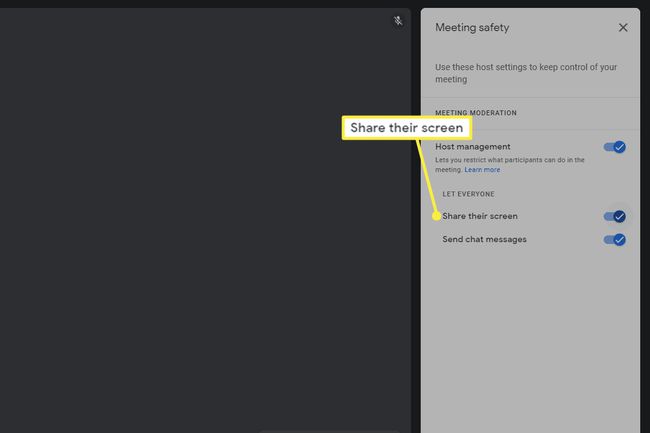
Negalite bendrinti ekrano, jei šiuo metu tai darote. Nors tai skamba akivaizdžiai, yra keletas skirtingų bendrinimo šaltinių, o kai kurie iš jų veikia tik išjungus dabartinį ekrano bendrinimą.
Naudodami „Google Meet“ iš žiniatinklio naršyklės galite bendrinti visą ekraną, konkretų langą arba tam tikrą naršyklės skirtuką. Turite visiškai sustabdyti bendrinimą, kad galėtumėte pasirinkti kitą tipą.
Pavyzdžiui, jei bendrinate visą ekraną, negalite persijungti į langą arba skirtuką nepasirinkę Nustokite rodyti iš bendrinimo mygtuko. Vienintelė išimtis yra, jei bendrinate naršyklės skirtuką – pasirinkite Vietoj to bendrinkite šį skirtuką kad perjungtumėte į tą skirtuką.
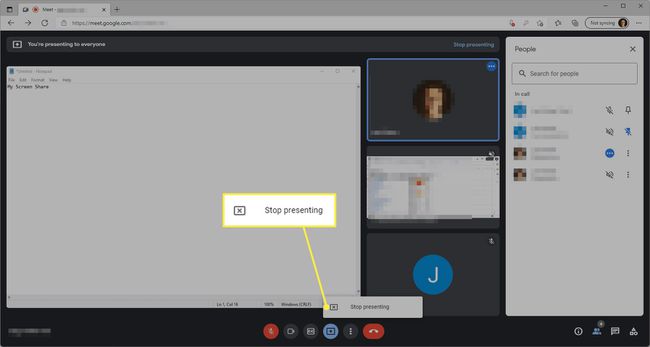
Dar kartą patikrinkite, ar langas, kurį bendrinate, nesumažintas. Dėl to „Google Meet“ ekranas tampa juodas, todėl atrodo, kad bendrinimas sustojo, bet jums tereikia dar kartą pakeisti lango dydį.
Panašiai kaip ir ankstesniame veiksme, įsitikinkite, kad jei bendrinate visą langą, „Google Meet“ puslapio nėra tame pačiame lange. Ši sąranka gali jus suklaidinti, nes kiekvieną kartą, kai grįžtate į susitikimą, nematysite skirtuko, kurį pristatėte, nes dabar tai yra susitikimo skirtukas, kurį bendrinate.
Norėdami tai išspręsti, atskirkite „Google Meet“ skirtuką. Padarykite tai savo naršyklės lange. Arba tai, arba pakeiskite tai, ką bendrinate, į vieną skirtuką, o ne visą langą.
Ar esate tikri, kad tai neveikia? Jei kas nors kitas susitikimo dalyvis nuspręs bendrinti savo ekraną, kol jūs pristatote, jis aplenks jus kaip pagrindinį pranešėją.
Kai taip nutinka kitiems darbalaukio naudotojams, ekrano dalis yra paslėpta, bet nepašalinama. Viskas, ką jums reikia padaryti, tai pasirinkti Tęsti pristatymą iš bendrinimo mygtuko.
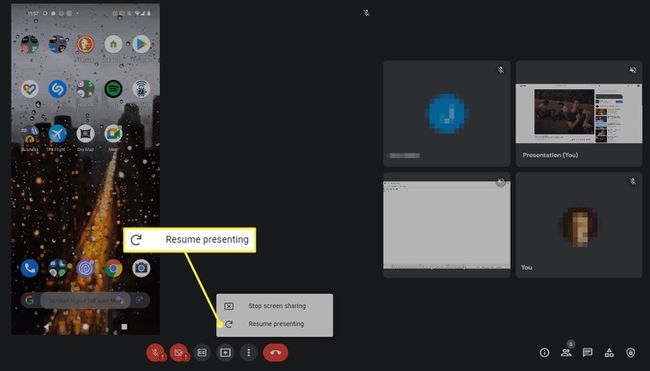
Jei telefono ekraną bendrinate naudodami „Google Meet“ programą, kitas ekraną bendrinantis naudotojas jus išjudins. Turėsite vėl pradėti bendrinti ekraną, kad taptumėte pagrindiniu pranešėju.
Ar naudojate macOS? Yra privatumo nustatymas, skirtas specialiai ekrano įrašymui, kurį turite įjungti naudojamoje naršyklėje.
Eiti į Sistemos nuostatos > Saugumas ir privatumas > Privatumas > Ekrano įrašymasir pažymėkite langelį šalia naršyklės, kad leistumėte jai bendrinti jūsų ekrano turinį.
Atnaujinkite naršyklę arba „Google Meet“ programą. Pasenusios versijos naudojimas gali reikšti, kad yra klaidų arba suderinamumo problemų, neleidžiančių bendrinti ekrano.
Išbandykite kitą naršyklę, pvz Chrome, Firefox, Opera, Kraštas, arba Vivaldi. Kai visa kita nepavyksta, tinkamiausias sprendimas yra pasiekti susitikimą per kitą naršyklę. Matėme, kad tai išsprendė problemą konkrečiai „Linux“ operacinėse sistemose, tačiau tai nepakenks pabandyti.
Jei tai veikia, kai kurios galimos priežastys gali būti tai, kad pradinės naršyklės nustatymas prieštarauja ekranui įrašymas, programinė įranga nesuderinama su „Google Meet“ arba naršyklės plėtinys trikdo ekraną Dalintis.
